edge如何设置代理服务器 Microsoft Edge浏览器如何配置代理服务器
更新时间:2024-04-13 17:55:08作者:xtang
在使用Microsoft Edge浏览器时,有时候我们需要配置代理服务器以保护个人信息和提升网络速度,设置代理服务器可以帮助我们匿名浏览网页,访问被限制的网站,以及加快网页加载速度。该如何在Microsoft Edge浏览器中设置代理服务器呢?接下来我们将详细介绍如何进行配置。
具体方法:
1.首先单击Microsoft Edge图标打开浏览器。

2.点击浏览器右上角的三个点符号,在下拉列表里找到设置,点击进入设置页面。
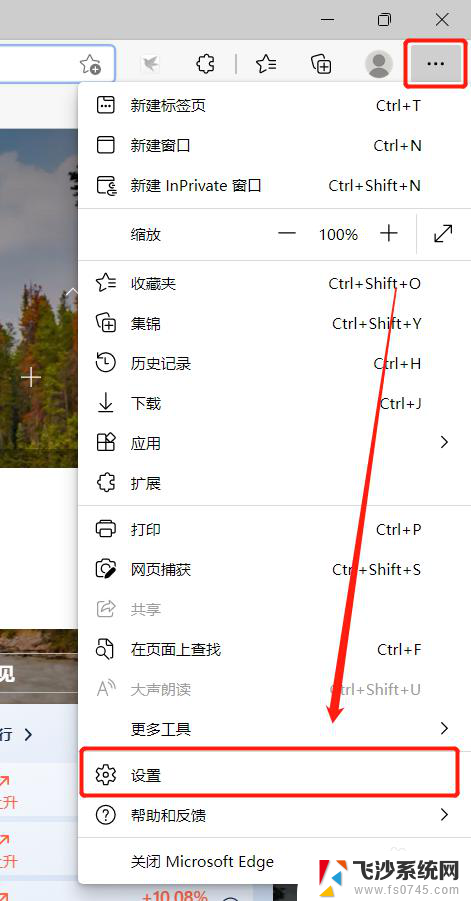
3.在设置页面的左侧,点击系统。进入系统配置页面,在页面中找到打开计算机代理设置,点击进入设置。
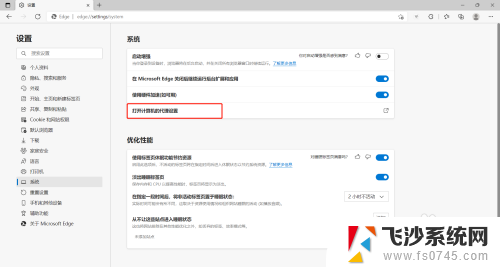
4.在弹出的设置窗口中找到代理设置,找到手工设置代理功能。可通过此功能设置计算机代理。
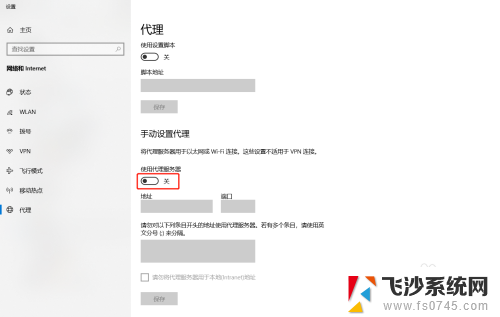
5.打开手工设置代理开关,在下方设置代理服务器的IP地址和端口(这里我用本地IP代替。实际使用时可以改为自己的代理服务器)。

6.点击保存,此时已经设置完成,计算机所有的网络流量都会通过代理IP进行转发。
以上就是设置代理服务器的全部内容,有遇到相同问题的用户可参考本文中介绍的步骤来进行修复,希望能够对大家有所帮助。
edge如何设置代理服务器 Microsoft Edge浏览器如何配置代理服务器相关教程
-
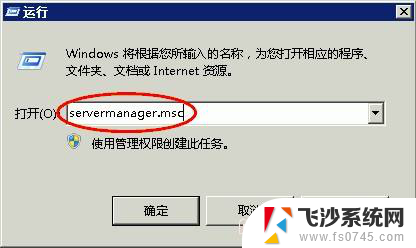 服务器服务在哪里打开 如何快速打开服务器管理器
服务器服务在哪里打开 如何快速打开服务器管理器2023-12-03
-
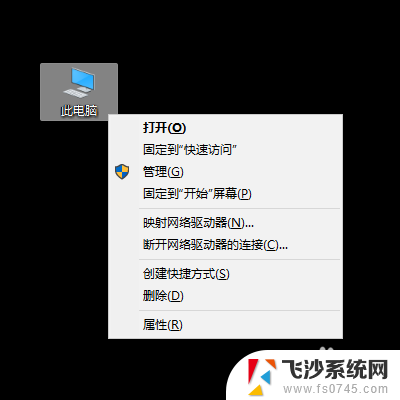 windows服务管理工具在哪 Windows 10 如何启动服务管理器
windows服务管理工具在哪 Windows 10 如何启动服务管理器2023-11-29
-
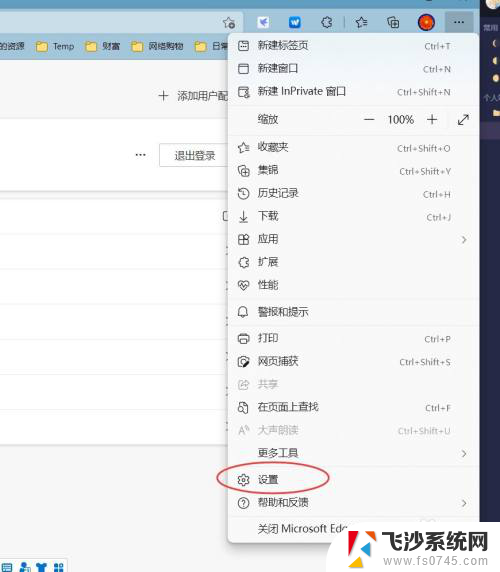 microsoftedge如何设置internet选项 Edge浏览器的IE模式如何设置
microsoftedge如何设置internet选项 Edge浏览器的IE模式如何设置2024-05-08
-
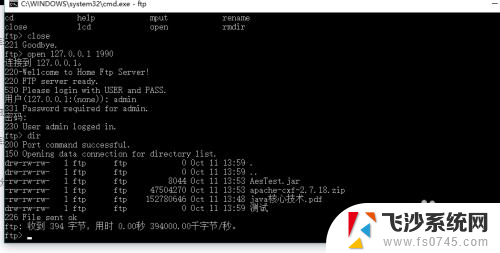 ftp服务器怎么连接 如何在电脑上连接FTP服务器
ftp服务器怎么连接 如何在电脑上连接FTP服务器2025-04-03
- 服务器的远程桌面怎么打开 服务器如何设置并开启远程桌面
- microsoft edge默认浏览器怎么改 Microsoft Edge如何设置为默认浏览器
- 浏览器打开资源管理器 如何在Edge浏览器中打开资源管理器
- 连接服务器端口失败是什么原因 服务器端网络故障导致PC端提示服务器端连接失败
- 电脑的任务管理器如何打开 如何打开任务管理器
- game center无法连接至服务器 GameCenter连接服务器失败怎么办
- 电脑怎么打印机连接打印机 电脑连接打印机的步骤详解
- excel汇总表怎么取分表数据 Excel 如何合并多个分表数据到总表
- 笔记本没有鼠标箭头怎么办 电脑鼠标箭头消失了怎么回事
- 笔记本连接wifi但是不能上网 笔记本连接无线网络但无法打开网页怎么办
- 戴尔截屏快捷键 戴尔笔记本电脑截图快捷键是什么
- word中如何合并单元格 word文档合并单元格教程
电脑教程推荐
- 1 word上方的横线怎么删除 word文档如何去掉顶部横线
- 2 workstation12 密钥 VMware12虚拟机激活教程
- 3 苹果12pro怎么连接无线耳机 iphone12耳机连接不上怎么办
- 4 windows压缩文件管理器 Windows 10资源管理器怎么压缩文件
- 5 微信怎么设置提醒不显示内容 如何在微信收到信息时不显示消息内容
- 6 电脑qq怎样删除聊天记录 电脑上QQ聊天记录删除方法
- 7 电脑wps无法卸载 wps office彻底卸载步骤
- 8 电脑按什么重启 快捷键让电脑重启的方法
- 9 电脑桌面横屏了,怎么切换回来 电脑显示屏从横屏切换为竖屏的方法
- 10 excel如何忽略错误 Excel如何忽略所有错误